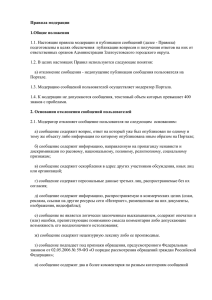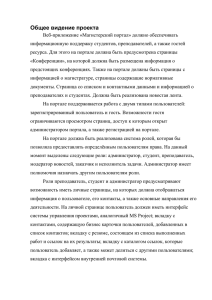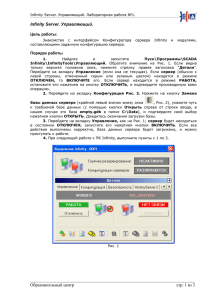Работа с порталом. Передача сообщения по форме 4-СПД
реклама
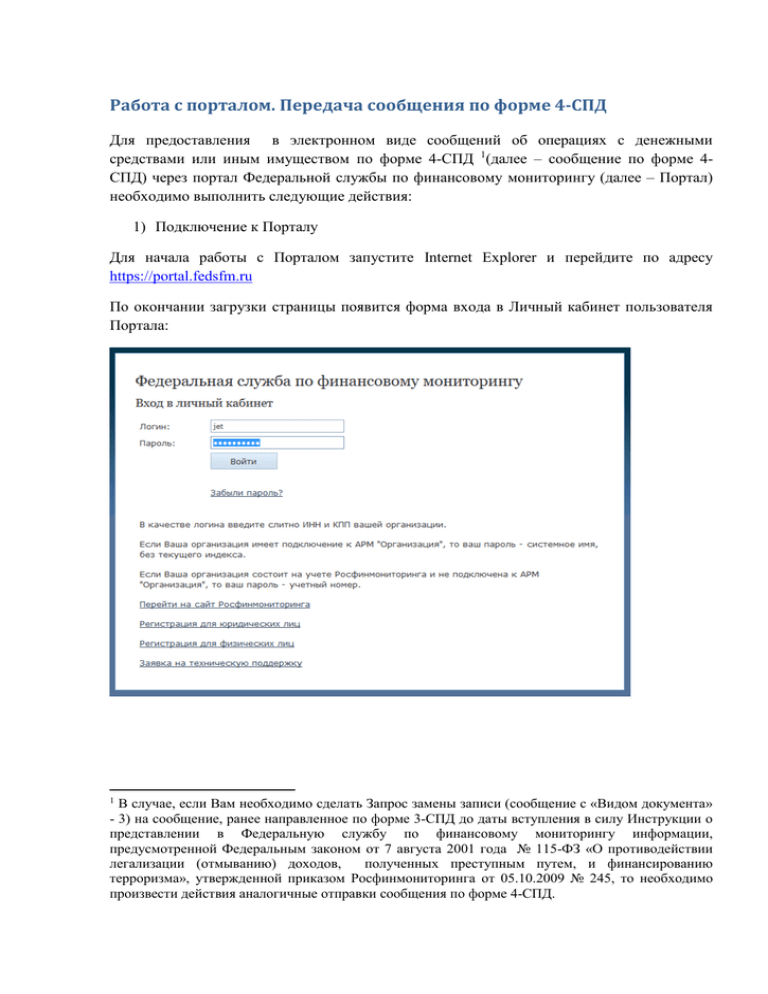
Работа с порталом. Передача сообщения по форме 4-СПД Для предоставления в электронном виде сообщений об операциях с денежными средствами или иным имуществом по форме 4-СПД 1(далее – сообщение по форме 4СПД) через портал Федеральной службы по финансовому мониторингу (далее – Портал) необходимо выполнить следующие действия: 1) Подключение к Порталу Для начала работы с Порталом запустите Internet Explorer и перейдите по адресу https://portal.fedsfm.ru По окончании загрузки страницы появится форма входа в Личный кабинет пользователя Портала: В случае, если Вам необходимо сделать Запрос замены записи (сообщение с «Видом документа» - 3) на сообщение, ранее направленное по форме 3-СПД до даты вступления в силу Инструкции о представлении в Федеральную службу по финансовому мониторингу информации, предусмотренной Федеральным законом от 7 августа 2001 года № 115-ФЗ «О противодействии легализации (отмыванию) доходов, полученных преступным путем, и финансированию терроризма», утвержденной приказом Росфинмониторинга от 05.10.2009 № 245, то необходимо произвести действия аналогичные отправки сообщения по форме 4-СПД. 1 СЭД могут отправлять только зарегистрированные пользователи Портала. В случае, если Ваша организация зарегистрирована на Портале: логин: для юридических лиц - ИНН и КПП (слитно, без пробела), для физических лиц – ИНН; пароль: полученный при регистрации. В случае, если Ваша организация НЕ зарегистрирована на Портале: пройти процедуру регистрации. Порядок регистрации на Портале изложен в Информационном письме от 04.02.2013 №25 «О возможности подключения к порталу Росфинмониторинга» . Обращаем Ваше внимание, что организации, поднадзорные Росфинмониторингу, и/или имеющие АРМ «Организация», автоматически зарегистрированы на Портале (см. Информационное письмо от 4 декабря 2012 г. № 22 «О порядке использовании портала Росфинмониторинга». При возникновении трудностей с авторизацией на Портале на этой же странице можно оставить Заявку в техническую поддержку. 2) Заполнение и сохранение сообщения по форме 4-СПД Существует несколько способов заполнения сообщения по форме 4-СПД: сообщение можно заполнить непосредственно на Портале и сохранить на компьютер пользователя; сообщение можно создать с помощью стороннего программного обеспечения, (например, АРМ «Организация», АРМ «Подготовка СПД» или иного программного обеспечения, предусматривающего выгрузку сообщений в формате XML.) и загрузить его на Портал. Рассмотрим заполнение сообщения непосредственно на Портале и сохранение его на компьютере пользователя. Выберите в левом боковом меню РФМ. Личный кабинет раздел 4-СПД: и откройте вкладку Заполнить форму 4-СПД: При создании сообщения будьте внимательны, т.к. форма состоит из 8 вкладок с различными видами информации. После заполнения формы нажмите кнопку Сохранить. В появившемся диалоге сохранения выберите удобный для Вас способ сохранения документа: После сохранения формы Вы можете просмотреть и отредактировать ее содержимое в любом текстовом либо xml-редакторе, который установлен на Вашем Компьютере. Просмотреть сохраненную информацию можно в любом браузере. Загрузка ранее подготовленного сообщения Ранее подготовленную и сохраненную форму можно открыть непосредственно на Портале, что позволяет не вводить одни и те же данные по нескольку раз. Чтобы открыть форму, перейдите на вкладку Заполнить форму 4-СПД и нажмите кнопку Открыть: В появившемся окне нажмите кнопку Обзор и выберите нужный файл для загрузки: После нажатия кнопки Загрузить Портал автоматически загрузит в форму данные из файла: 3) Отправка сообщения в Росфинмониторинг В разделе 4-СПД перейдите на вкладку Отправить сообщение: При переходе может появиться предупреждение безопасности, в этом случае следует нажать Продолжить открытие этого веб-сайта: В появившемся окне следует выбрать сертификат, от имени которого Вы хотите отправить сообщение: После выбора сертификата следует ввести пин-код контейнера (он всегда выдается вместе с носителем ЭП. Если по каким-либо причинам Вы не знаете пин-код, обратитесь в техническую поддержку вашего УЦ). После успешного ввода пин-кода следует выбрать загружаемый файл при помощи кнопки Обзор: После выбора файла и нажатия кнопки Загрузить может возникнуть предупреждение системы безопасности: В этом случае нужно разрешить выполнение приложения. После загрузки приложения нужно выбрать ЭП, которой будет подписываться сообщение: После нажатия кнопки Подписать и отправить нужно разрешить создание подписи: После нажатия кнопки Да появится окно удачной отправки сообщения: Ваше сообщение успешно отправлено в Росфинмониторинг. Список отправленных сообщений, а также их состояние (статус) Вы можете просмотреть, перейдя по ссылке Перейти на список сообщений, либо открыв вкладку Список сообщений в левом меню.